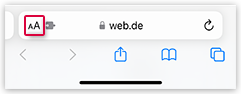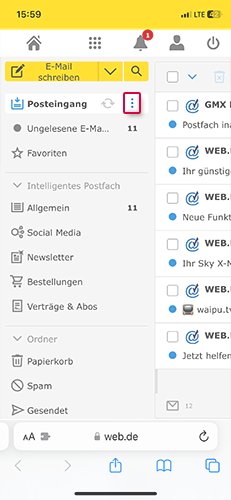Derzeit ist die Änderung der Einstellung nicht über Ihre WEB.DE Mail App für iOS möglich. Bitte nehmen Sie die Änderung an einem PC oder Laptop vor: Aufbewahrungszeit/Löschintervall für E-Mail-Ordner festlegen.
Sollten Sie derzeit keinen Zugriff auf einen PC oder Laptop haben, können Sie die Einstellung auch auf Ihrem Smartphone ändern:
-
Öffnen Sie den Safari-Browser.
-
Rufen Sie die Seite
www.web.de auf.
-
Tippen Sie auf E-Mail (Brief-Symbol) in der rechten oberen Ecke.
-
Loggen Sie sich mit Ihrer E-Mail-Adresse und Ihrem WEB.DE Passwort ein.
Info:
Falls Sie erstmalig diesen Webbrowser verwenden, um sich
in Ihr WEB.DE Postfach einzuloggen, ist es möglich, dass
Sie zunächst Ihre Identität bestätigen müssen.
-
Tippen Sie in der Browser-Menüleiste am unteren Bildschirmrand auf das aA-Symbol.
-
Tippen Sie auf die Option Desktop-Website anfordern.
Sie werden auf die Desktop-Version von WEB.DE weitergeleitet.
-
Loggen Sie sich ggf. erneut mit Ihren Zugangsdaten ein.
Sie befinden sich in Ihrem E-Mail-Postfach. Ihre E-Mail-Ordner werden Ihnen links angezeigt.
-
Tippen Sie auf den Ordner, dessen Aufbewahrungszeit Sie ändern möchten.
Rechts neben dem Ordner erscheinen drei Punkte.
-
Tippen Sie auf die drei Punkte.
-
Tippen Sie auf Ordner bearbeiten.
Es öffnet sich ein Dialogfenster, in dem Sie Einstellungen für Ihren Ordner vornehmen können.
-
Ändern Sie unter E-Mails löschen nach: die Aufbewahrungszeit für Ihren Ordner und tippen
Sie danach auf Speichern.